นำเข้าไฟล์เพื่อกระทบยอดธนาคาร ใน PEAK
สำหรับผู้ใช้งาน NEW PEAK ที่ต้องการจัดการธุรกรรมการเงินอย่างมีประสิทธิภาพ บทความนี้จะช่วยแนะนำวิธี นำเข้าไฟล์เพื่อกระทบยอดธนาคาร ทั้งจากธนาคารและระบบ PEAK ได้อย่างละเอียด
การนำเข้าไฟล์ข้อมูล สามารถนำเข้าได้ 2 รูปแบบ คือ
1. จากไฟล์ Statement ของธนาคาร และ
2. จากไฟล์ของ PEAK (รูปแบบ Excel)
รูปแบบที่ 1 นำเข้าไฟล์ Statement ของธนาคาร
รูปแบบไฟล์ที่รองรับของแต่ละธนาคาร มีดังนี้
(โดยจะรองรับการ Export ภาษาไทยเท่านั้น)
K-Bank
– MT940
– K-Cyber for SME (.csv)
– K-Cash Connect Plus (.xlsx, .csv)
– K-BizNet (.csv)
– K-PLUS SME (.pdf)
SCB
– SCB Business Net (.xlsx, .csv)
– SCB Business Anywhere (.xlsx, .csv)
Krungsri
– Krungsri Biz Online
BBL
– BBL Biz iBanking (.csv)
1. นำเข้าไฟล์เพื่อกระทบยอดธนาคาร จากไฟล์ Statement ของธนาคาร
เมื่อดาวน์โหลดไฟล์ธนาคาร ที่ตรงกับรูปแบบที่ระบบรองรับข้างต้นมาเก็บไว้ในเครื่องแล้ว
สามารถไปที่เมนูการเงิน >> ช่องทางธนาคารที่ต้องการ >> กดปุ่มนำเข้าไฟล์ธนาคาร
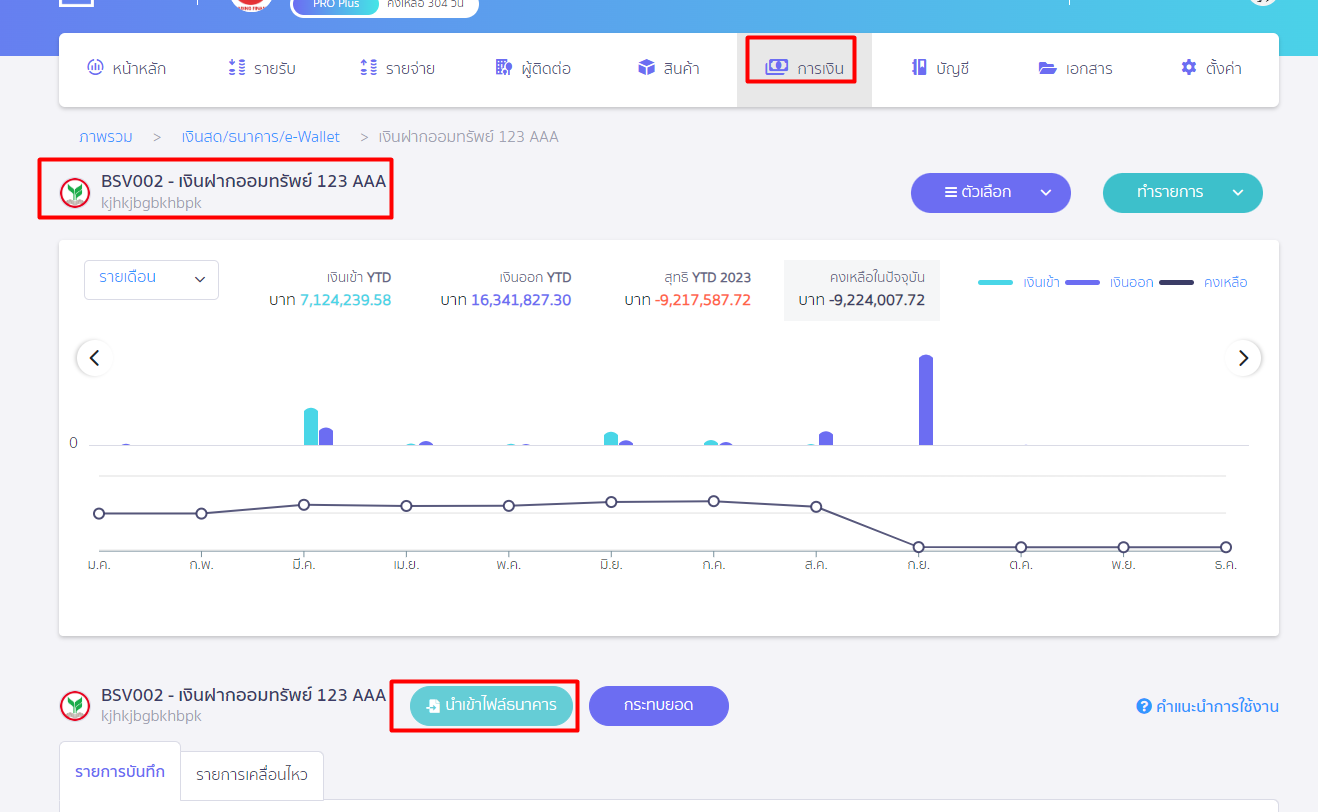
กดเลือกรูปแบบการนำเข้าเป็น ไฟล์จากธนาคารที่เราต้องการกระทบยอด >> แนบไฟล์ดังกล่าวโดยลากมาวางหรือกดค้นหา >> เลือกวิธีนำเข้า >> กดนำเข้า
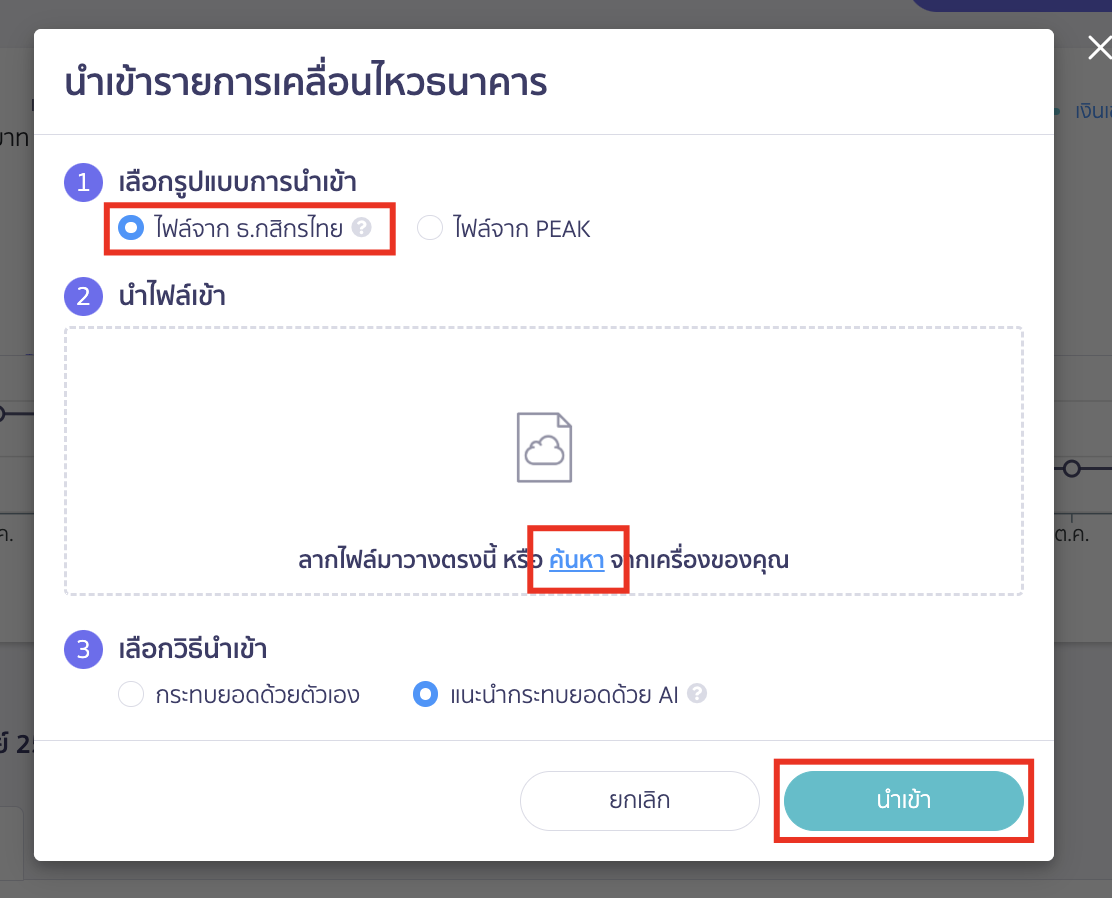
รูปแบบที่ 2 นำเข้าไฟล์ของ PEAK (รูปแบบ Excel)
มีรายละเอียดดังนี้
2. นำเข้าไฟล์เพื่อกระทบยอดธนาคาร จากไฟล์ของ PEAK
- ทำตามขั้นตอนเหมือนกับการนำเข้าจากธนาคาร
- กดเลือกรูปแบบการนำเข้าเป็น ไฟล์จาก PEAK >> ดาวน์โหลดแบบฟอร์ม Excel >> ใส่ข้อมูลในไฟล์ Excel >> แนบไฟล์โดยลากมาวางหรือกดค้นหา >> เลือกวิธีนำเข้า >> กดนำเข้า
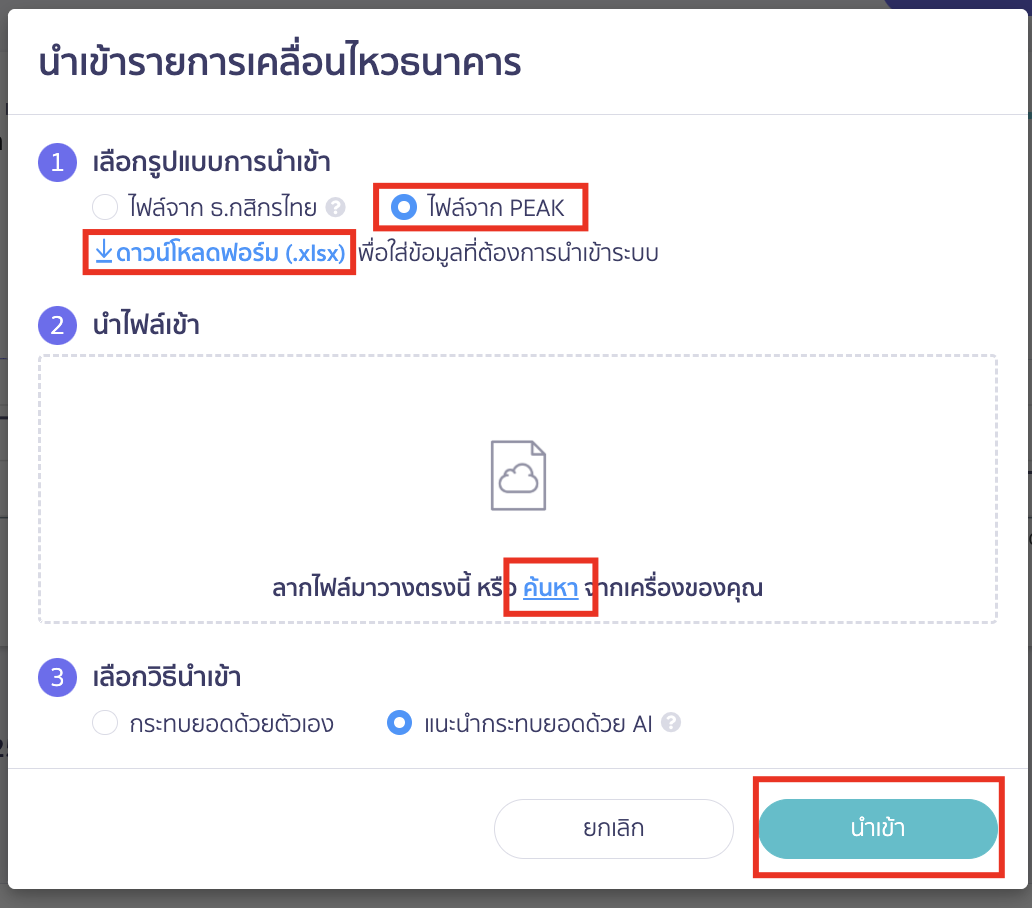
โดยข้อมูลในไฟล์ Excel สามารถใส่ได้ 3 คอลัมน์ โดยคอลัมน์ A และ B ต้องใส่ข้อมูล ส่วนคอลัมน์ C ใส่หรือไม่ก็ได้ สามารถดูลักษณะการใส่ข้อมูลเพิ่มเติมได้ที่แถบ Description
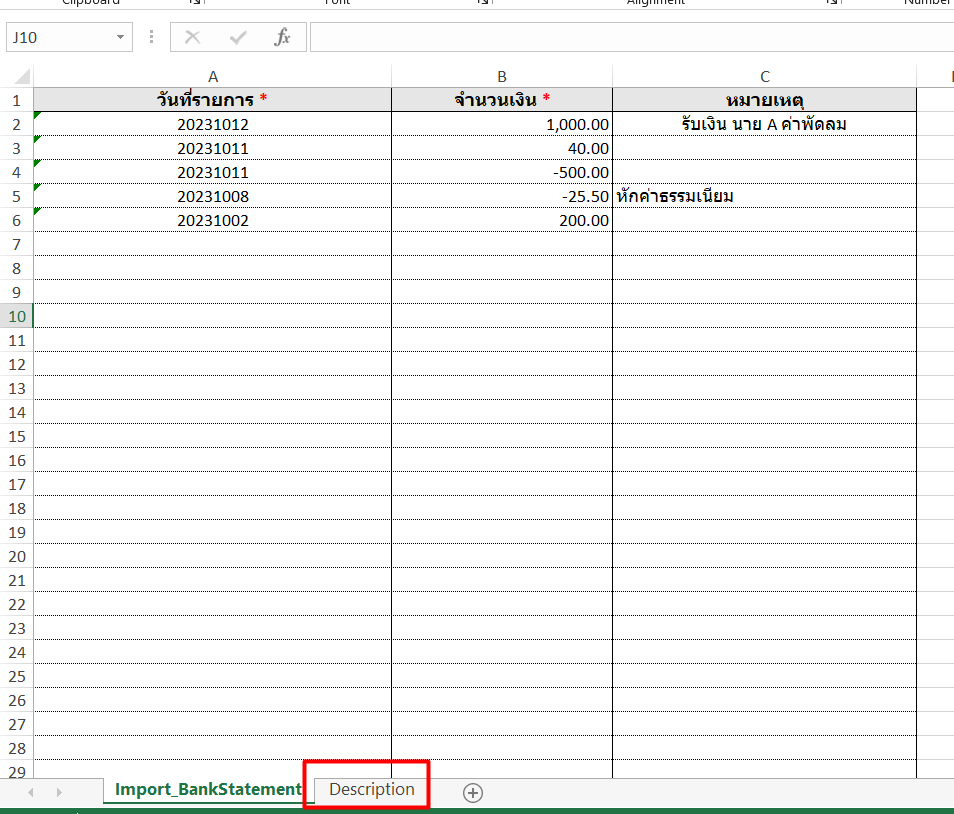
– จบการนำเข้าไฟล์เพื่อกระทบยอดธนาคาร –